1.2 Зайдите в “Режим работы ТТ”
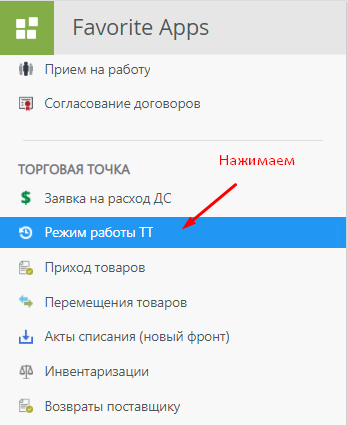
1.3 Отобразится информация по всем проведенным действиям по ТТ, к которой вы привязаны
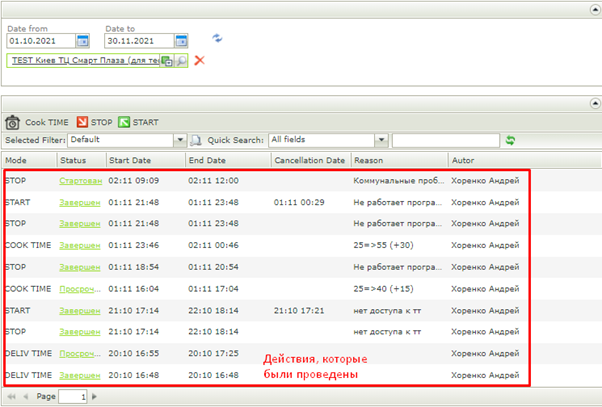
1.4 Если торговая точка не отображается (например, вы УТТ нескольких торговых точек и нужна не та, которая отображается изначально), ее необходимо выбрать. Для этого:
● Нажимаем на лупу
● Пишем наименование ТТ, нажимаем “Enter”
● Выбираем ТТ, нажимаем “ОК”
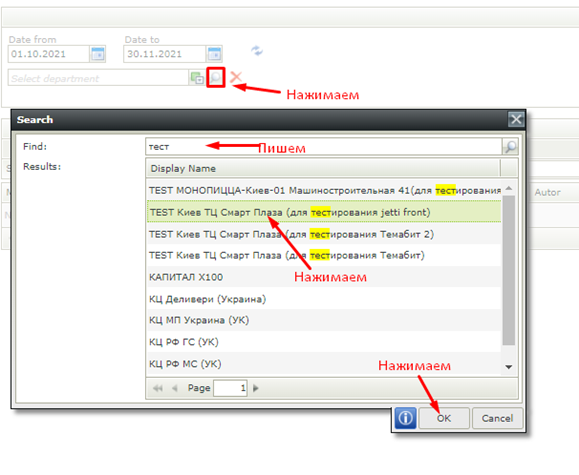
2.1 Нажимаем кнопку “Cook Time”
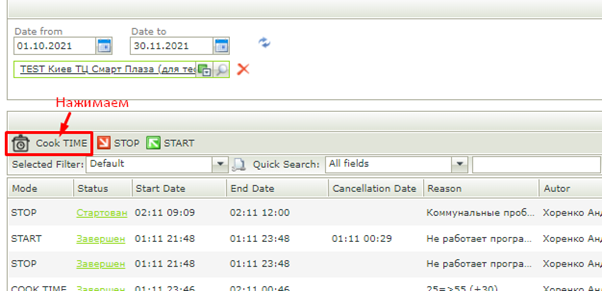
2.2 Для изменения времени приготовления необходимо:
● Внести необходимое время приготовления в минутах
● Выбрать период действия данного значения (доступно 1 час и 30 минут). Эта информация отобразится на форме в поле “Продолжительность” и будет означать что, например, если выбран 1 час, то через час вернется стандартное значение времени приготовления
● Нажать кнопку “Start”
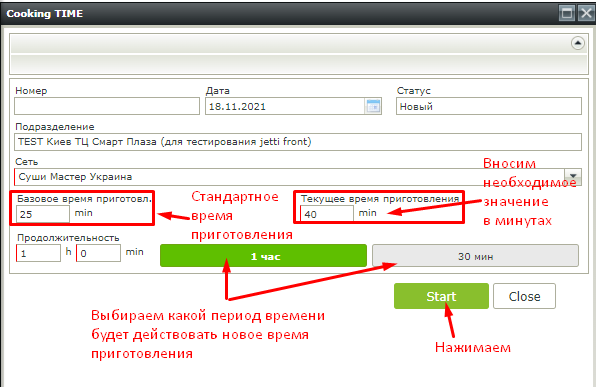
● Данное изменение отобразится в списке действий в статусе “Стартован”, где будет видно то, что вы изменили
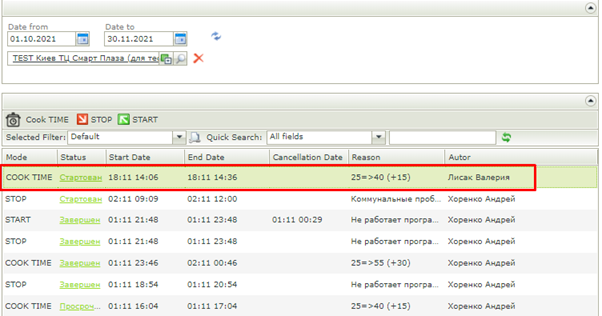
На УТТ выйдет задача на согласование изменений. Как только УТТ согласует данное действие, процесс перейдет в статус “Завершен” и изменения вступят в силу. (Это при условии что процесс стартовал не УТТ)
Внимание! Если процесс стартовал УТТ, то никакого согласования не будет, процесс автоматически дальше перейдет в статус “Завершен” и изменения вступят в силу
3. Согласование УТТ
После того, как АТТ инициировала процесс. Задача идет на УТТ для согласования. Для того, чтобы согласовать:
● Заходим в раздел “Входящие” и открываем задачу
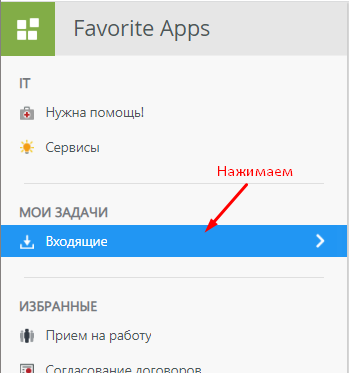
● В действиях выбираем “Утвердить”
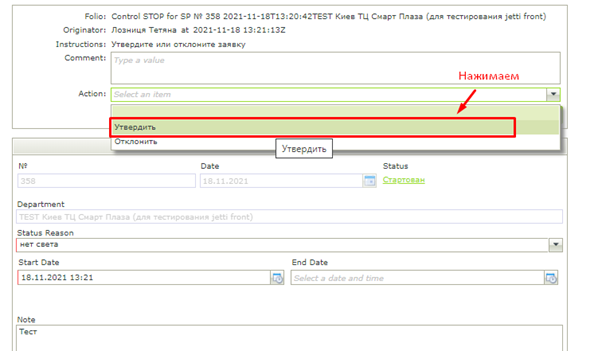
● Нажимаем “Выполнить задачу”
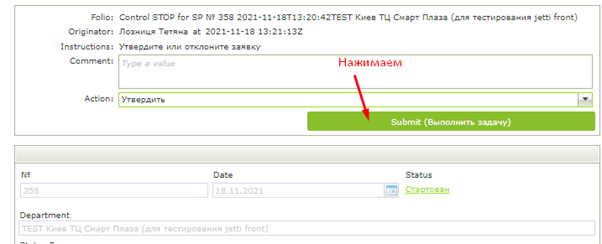
● После согласования процесс станет в статус “Завершен” и изменения вступят в силу
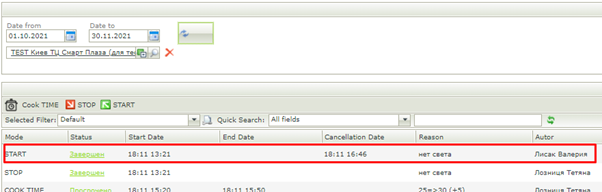
● Если УТТ не выполнит задачу согласования изменений, по истечении времени процесс перейдет в статус “Просрочен”
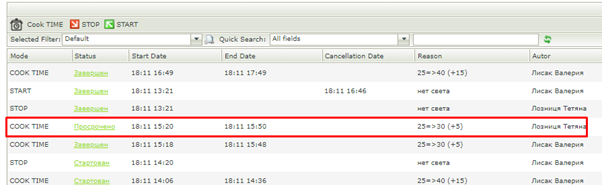

Comments